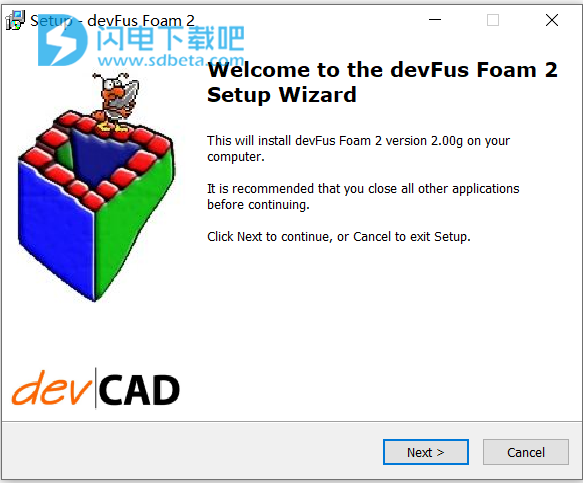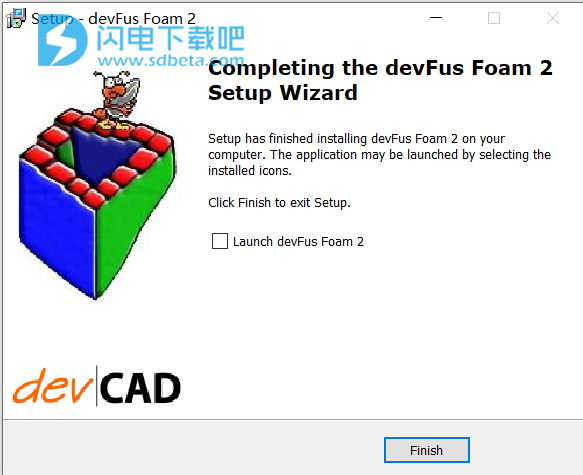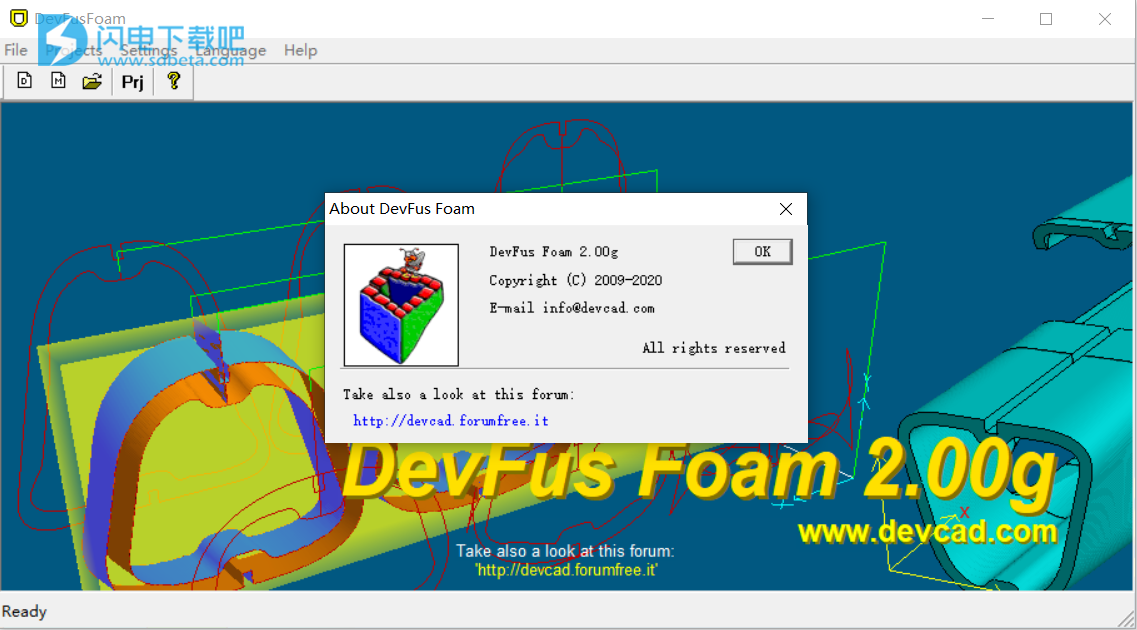DevFus Foam,用于拉伸和切割聚苯乙烯机身的新应用
使用devFus Foam,可以以非常简单的方式创建机身的Cad设计
项目向导将指导您逐步设计机身。 devFus Foam既可以为四轴CNC泡沫切割机创建切割文件(GCode,DAT,DXF,HPGL),也可以为可以用作切割模板的成型机创建切割文件。 该应用程序易于使用,不需要Cad技能。 向导将使用逐步的方法来管理机身的创建和修改阶段。
例如,要绘制侧视图和平面图,您可以跟踪扫描的图像或在网络上找到的图像:
可以将Cad对象导出到Cam项目中,以使用CNC铣床对其进行加工。
在新的Cam项目中导入对象后,您可以向其中的一部分或全部添加一些加工作业(工具路径)。
然后,您可以创建一个加工文件并将其发送到您的CNC铣床。
闪电小编这里带来的是DevFusFoam 2破解版,需要的就来下载吧!
DevFusFoam激活教程
1、本站下载解压,双击DevFusFoamSetup2_00g.exe运行安装
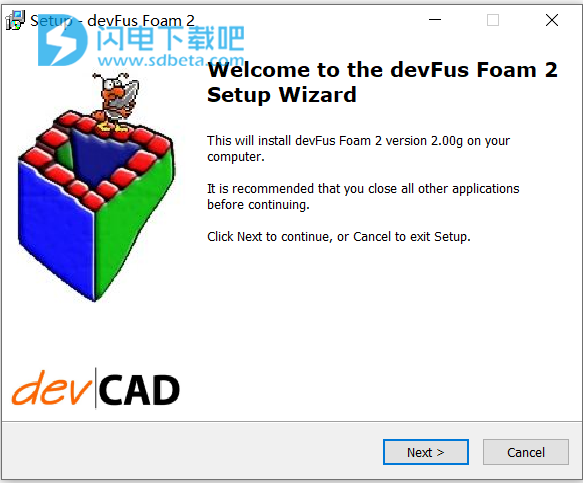
2、选择安装目录

3、完成安装
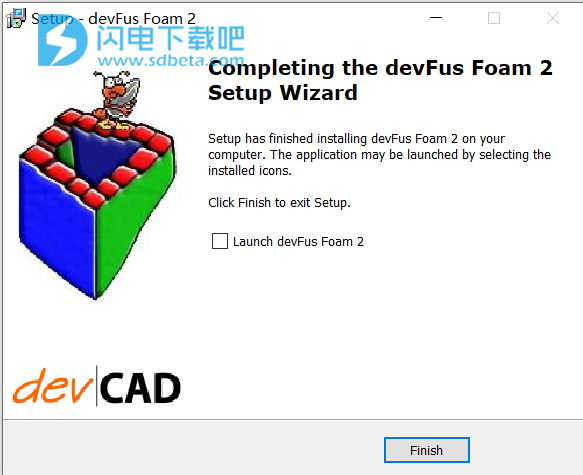
4、将补丁DevFusFoam.exe复制替换到安装目录
默认:"C:\Program Files (x86)\devFus Foam 2"

5、完成激活
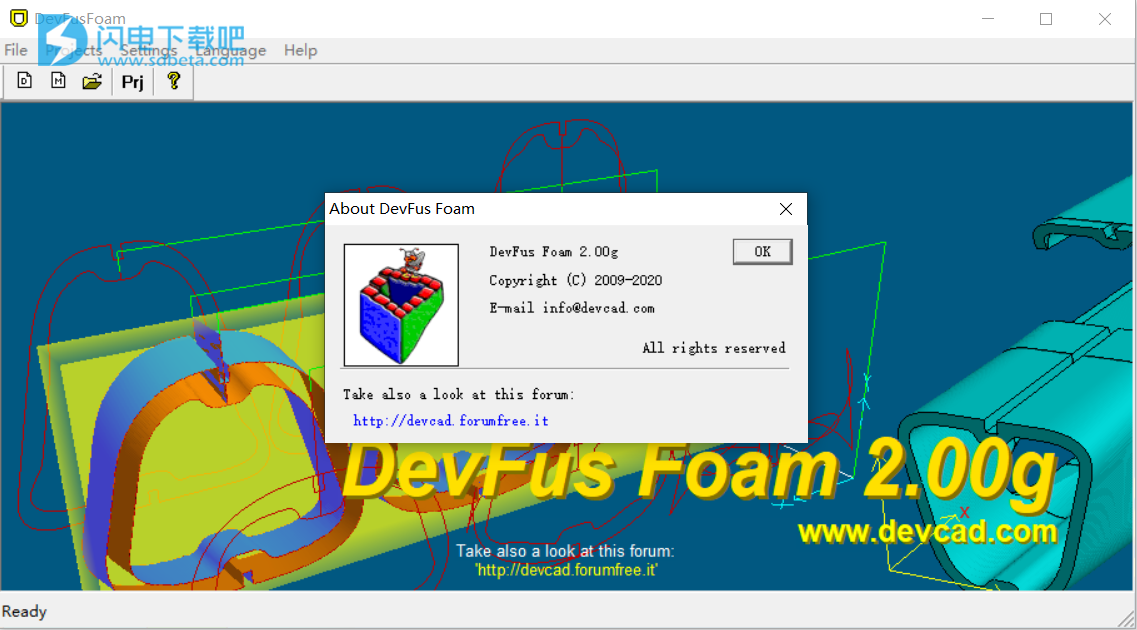
使用帮助
这是DevFus Foam的主窗口。您可以在此处管理所有DevFus Foam项目。
DevFus Foam项目是DevFus Foam创建的用于描述机身的所有文件的集合。您不必担心这些文件,而只需使用此对话框中包含的功能来创建,修改和管理项目:
在左上角,您可以看到DevFus Foam中包含的项目列表。
在预览图片的左下角,可以使用复选框启用或禁用它。
右侧包括所有用于管理项目的按钮:
新建项目:启动“项目”向导以创建新项目
修改所选项目:启动项目向导以修改所选项目
删除选定的项目:从存档中删除项目,此操作无法撤消
克隆选定的项目:创建选定项目的新副本。这对于修改项目并保留原始项目的副本很有用
将所选项目导出到文件:将所选项目导出到项目文件(* .dfpp)。您可以使用此功能备份项目或与其他用户共享项目
从文件导入新项目:通过从项目文件(* .dfpp或* .dfp)导入新项目。您可以使用此功能来还原项目或与其他用户共享项目。
查看3D-外部形状:启动3D预览,以向您显示机身外部形状的3D渲染。您还可以看到Formers定义的部分
查看3D-表面和稀疏:启动3D预览,向您显示机身表面(包括稀疏)的3D渲染。
查看3D-泡沫块:启动3D预览,向您显示将被切割的泡沫块的3D渲染
通过CNC 4轴机器切割机身块:通过CNC 4轴机器对话框启动“切割机身块”,以选择要由4轴CNC泡沫切割机切割的机身块
通过CNC 4轴机床切割机翼槽:启动“切割机翼”槽向导,以从一组半组装块中的4轴CNC泡沫切割机机翼槽中切割机
通过4轴CNC机切割Canopy缝隙:启动Cut Canopy缝隙向导,以4轴CNC泡沫切割机切割一组半组装块的Canopy缝隙
绘图-打印-导出零件:启动绘图导出向导以创建机身零件的Cad工程图。然后,您可以打印它们或通过复制粘贴将其导出到devCad或保存到devCad cad文件(* .dc1)
用3轴CNC铣床切割零件:启动凸轮向导以创建机身零件的凸轮图。然后,您可以创建剪切文件,或通过复制粘贴或将其保存到devCad cam文件(* .dc2),例如将其导出到devCad Cam Pro。
创建所选项目的报告:创建并显示一个HTML文件,其中包含有关所选机身的一些信息。
项目向导
使用项目向导可以创建一个新项目或修改现有项目。
该向导包括11个面板,每个面板都指向一个项目定义的阶段。您可以使用“上一个”和“下一个”按钮在面板之间来回切换。
最新的面板显示“完成”按钮,按此按钮将保存设置并退出向导。
几乎所有面板都可以访问3D预览,以向您展示机身的3D渲染。这样,您可以检查所有参数是否都正确。
以下是小组的时间顺序列表:
1-常规设置面板:指定机身的名称和主要尺寸
2-背景图像设置面板:设置机身侧面和正视图的可选背景图像
3-机身轮廓设置面板:您可以在此处定义机身的侧面和顶部轮廓
4-前部分设置面板:在此面板中,您可以定义成型器及其外部形状(部分)
5-块插值设置面板:在此面板中,您可以自定义每个块的插值方式,从而在替代模板上定义可选的同步点
6-床单设置面板:指定床单厚度(如果应用)
7-翼梁设置面板:您可以在此处管理上下翼梁,以使泡沫块的组装更加容易
8-闪电孔面板:您可以为每个模板定义和自定义闪电孔
9-机翼插槽设置面板:您可以为机翼或类似元素定义插槽
10-天篷插槽设置面板:您可以为天篷或类似元素定义插槽
向导的最新页面:完成向导之前,您可以检查所有内容